很多人可能在给电脑重装win10系统时会发现电脑上没有此电脑的图标,有时候可能也会不小心删除掉了,不知道怎么找回,本文就和大家讲讲如何解决这类型的问题吧。
1、可以看到桌面上面没有我的电脑。

2、在桌面空白处点击右键,选择“个性化”。
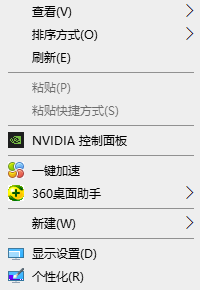
3、选择“主题”“桌面图标设置”。
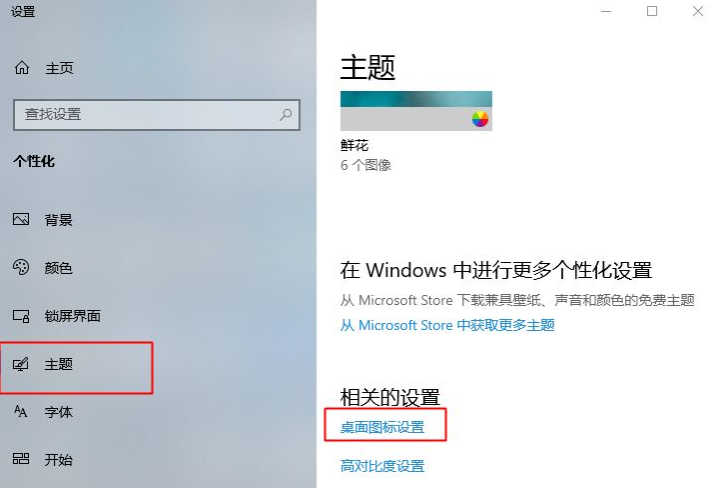
4、将“计算机”勾选,然后点击“应用”,然后点击“确定”。
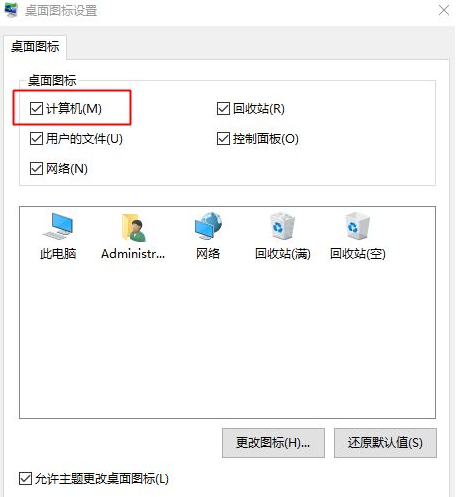
5、回到桌面上面,可以看到“这台电脑”,已经在桌面上显示出来,win10系统我的电脑名字是“此电脑”。
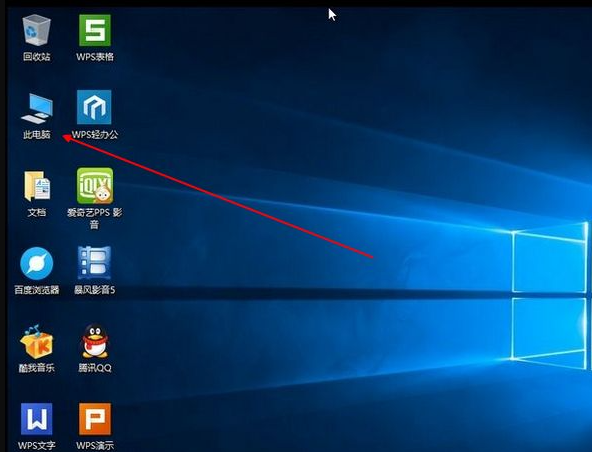
以上就是设置win10我的电脑图标的方法了,希望对大家有帮助。

很多人可能在给电脑重装win10系统时会发现电脑上没有此电脑的图标,有时候可能也会不小心删除掉了,不知道怎么找回,本文就和大家讲讲如何解决这类型的问题吧。
1、可以看到桌面上面没有我的电脑。

2、在桌面空白处点击右键,选择“个性化”。
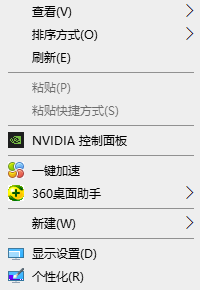
3、选择“主题”“桌面图标设置”。
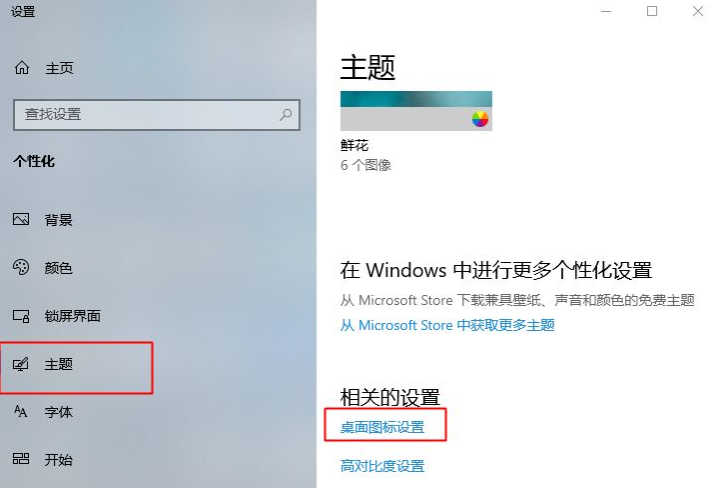
4、将“计算机”勾选,然后点击“应用”,然后点击“确定”。
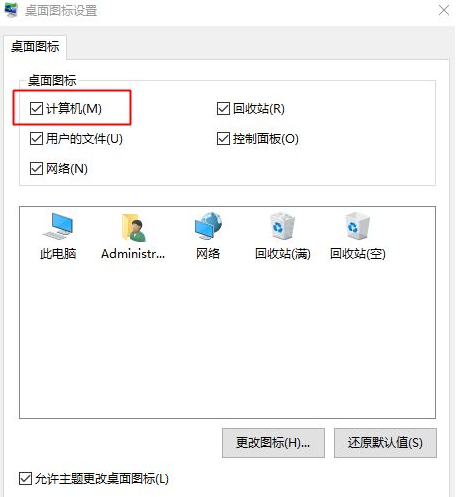
5、回到桌面上面,可以看到“这台电脑”,已经在桌面上显示出来,win10系统我的电脑名字是“此电脑”。
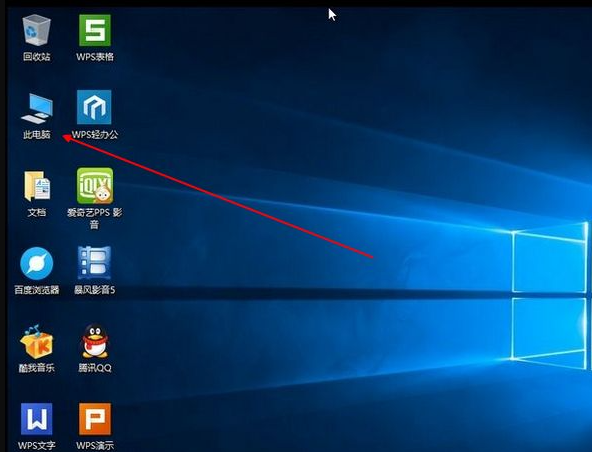
以上就是设置win10我的电脑图标的方法了,希望对大家有帮助。
















